DOS环境下硬盘分区图解.docx
《DOS环境下硬盘分区图解.docx》由会员分享,可在线阅读,更多相关《DOS环境下硬盘分区图解.docx(13页珍藏版)》请在冰豆网上搜索。
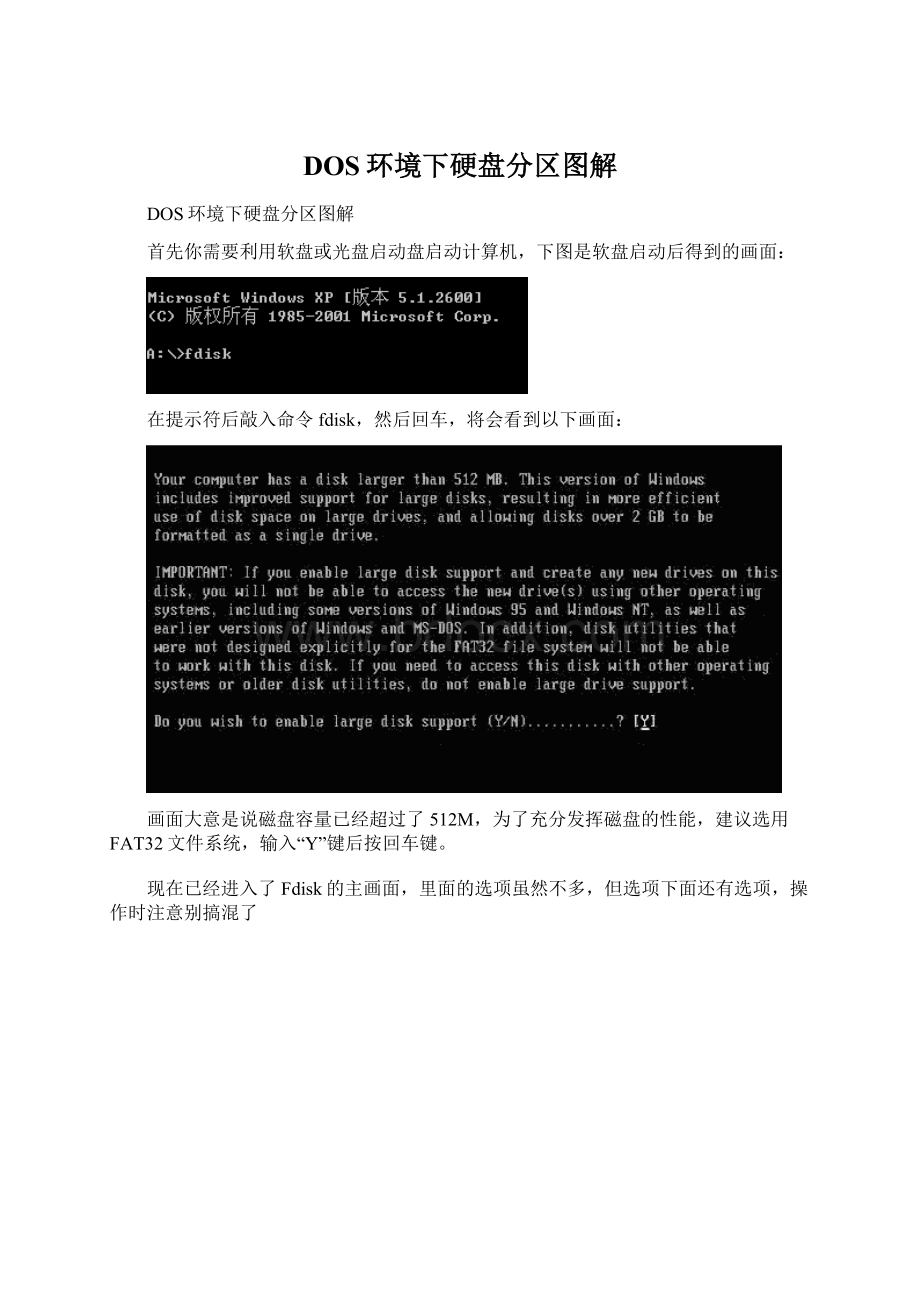
DOS环境下硬盘分区图解
DOS环境下硬盘分区图解
首先你需要利用软盘或光盘启动盘启动计算机,下图是软盘启动后得到的画面:
在提示符后敲入命令fdisk,然后回车,将会看到以下画面:
画面大意是说磁盘容量已经超过了512M,为了充分发挥磁盘的性能,建议选用FAT32文件系统,输入“Y”键后按回车键。
现在已经进入了Fdisk的主画面,里面的选项虽然不多,但选项下面还有选项,操作时注意别搞混了
图中选项解释:
设置主分区的容量,可直接输入分区大小(以MB为单位)或分区所占硬盘容量的百分比(%),回车确认。
主分区C盘已经创建,按ESC键继续操作。
二、创建扩展分区(ExtendedPartition)
回复至Fdisk主菜单,选择“1”继续操作。
这一步选“2”,开始创建扩展分区。
硬盘检验中,稍候……
惯上我们会将除主分区之外的所有空间划为扩展分区,直接按回车即可。
当然,如果你想安装微软之外的操作系统,则可根据需要输入扩展分区的空间大小或百分比。
扩展分区创建成功!
按ESC键继续操作。
三、创建逻辑分区(LogicalDrives)
画面提示没有任何逻辑分区,接下来的任务就是创建逻辑分区。
前面提过逻辑分区在扩展分区中划分,在此输入第一个逻辑分区的大小或百分比,最高不超过扩展分区的大小。
逻辑分区D已经创建。
如法炮制,继续创建逻辑分区。
逻辑分区E已经创建,按ESC返回。
当然,你还可以创建更多的逻辑分区,一切由你自己决定。
四、设置活动分区(SetActivePartition)
又回复至主菜单,选“2”设置活动分区。
只有主分区才可以被设置为活动分区!
选择数字“1”,即设C盘为活动分区。
当硬盘划分了多个主分区后,可设其中任一个为活动分区。
C盘已经成为活动分区,按ESC键继续。
五、注意事项
必须重新启动计算机,这样分区才能够生效;重启后必须格式化硬盘的每个分区,这样分区才能够使用。
六、删除分区
如果你打算对一块硬盘重新分区,那么你首先要做的是删除旧分区!
因此仅仅学会创建分区是不够的!
删除分区,在Fdisk主菜单中选“3”后按回车键。
删除分区的顺序从下往上,即“非DOS分区”→“逻辑分区”→“扩展分区”→“主分区”。
注意:
除非你安装了非Windows的操作系统,否则一般不会产生非DOS分区。
所以在此选先选“3”。
输入欲删除的逻辑分区盘符,按回车确定。
敲入该分区的盘符(卷标),无则留空。
按“Y”确认删除。
如是,可将所有逻辑分区删除。
返回到主菜单,再次选“3”,预备删除扩展分区。
Dos下的format命令是用来进行格式化的。
FORMATA:
或c:
d:
等等,后面可以加一些参数
比如FORMATA:
/S这是格式化并追加系统。
也就是制作一个简单的启动盘。
如果给硬盘进行格式化
可以使用FORMATC:
/S/Q
其中,/S是追加系统,/Q是快速格式化。
具体后面的参数有很多。
FORMAT/?
这个命令可以让所有的命令参数都显示出来。
(如果过程中提示输入卷标,可以通过vol命令查询)
1,格式化磁盘可以选,如快速格式化c盘
formatc:
/q
2,完全格式化,当然会清除dos(绝大多数电脑)